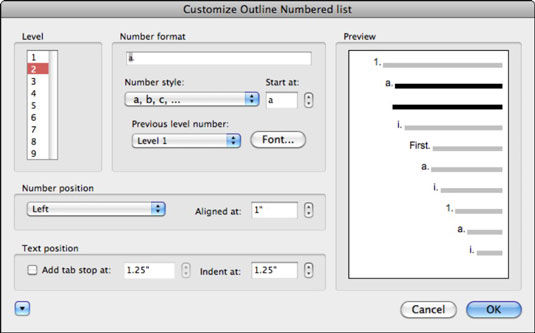Når du arbeider i Office 2011 for Mac, må du sannsynligvis vite hvordan du lager en nummerert liste på flere nivåer i Word 2011. Den enkleste måten er å starte med en liste som er rykket inn med tabulatorer. I en nummerert liste med flere nivåer angir et tall hvert nytt element i listen. Innrykk påkaller formateringsregler for undernummerering.
Følg disse trinnene for å lage nummererte lister med flere nivåer i Word 2011 for Mac:
Skriv inn en enkel liste.
Bruk tabulatortasten for å rykke inn teksten i listen.
Velg listen.
Du kan bruke hvilken som helst sekvens av små avsnitt i et dokument.
På båndets Hjem-fane, gå til Avsnitt-gruppen og klikk på Nummerert liste-knappen (den midterste av de tre punkt- og tallknappene).
Word registrerer automatisk at du har en flernivåliste og formaterer den.

For å bruke en ny flernivåstil, klikk hvor som helst i listen og velg Multilevel List-knappen. Det er knappen til høyre for gruppen med tre kule- og nummereringsknapper på båndet. Ved å klikke på knappen vises galleriet med flere nivåer. Velg en flernivåstil fra gjeldende liste, listebibliotek eller lister i gjeldende dokumenter.
Du kan lage dine egne listeformater på flere nivåer. Hvis du velger alternativet Definer ny flernivåliste på paletten Multilevel-stil, vises dialogboksen Customize Outline Numbered List, som lar deg tilpasse flernivålister og disposisjonsstiler etter nivå.
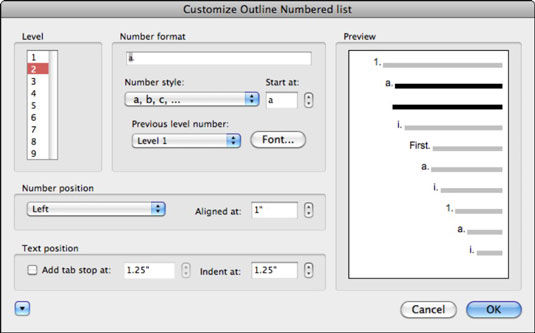
Fra nivålisten velger du hvilket innrykknivå du vil formatere.
Velg mellom følgende alternativer i området Tallformat:
-
Skriv inn en potensiell nummerkandidat, for eksempel en bokstav eller tall fra tastaturet, i tekstboksen.
-
Velg en stil fra Nummerstil-lokalmenyen.
-
Bruk Start At Spinner hvis du vil at den nummererte listen skal begynne med et annet tall enn 1 eller bokstaven a.
-
Velg et nivå fra lokalmenyen Forrige nivånummer for å bringe tallformatet fra det valgte nivået til nivået du formaterer.
-
Klikk på Font-knappen for å vise dialogboksen Format Font. Hvis du velger dette, gjelder formatering på nivået som formateres, ikke forrige nivå.
Under Nummerposisjon finner du disse alternativene:
-
Velg Venstre, Sentrert eller Høyre fra hurtigmenyen for å endre justeringen.
-
Bruk Justert ved-spinnkontrollen eller skriv inn i inntastingsboksen for å angi nummerposisjonsjusteringen.
Tekstposisjonsområdet tilbyr disse godbitene:
Ved å klikke på Vis/skjul flere alternativer-knappen vises flere alternativer.